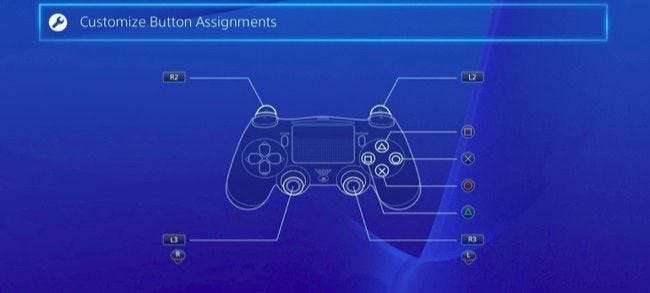
Sony's PlayStation 4 biedt het opnieuw toewijzen van knoppen voor zijn DualShock 4-controllers. Als je het bedieningsschema van een game niet leuk vindt, kun je de knoppen omwisselen en het comfortabeler maken. De game hoeft niet eens een eigen knopherindeling aan te bieden.
De kans is groot dat u deze functie nooit tegenkomt, tenzij u er ergens iets over hoort, aangezien Sony dit categoriseert als een functie voor 'toegankelijkheid'. Dit is wat u moet weten over hoe het werkt:
- Deze wijziging wordt aangebracht op het niveau van het besturingssysteem en games zijn zich hier niet van bewust. Stel dat u een game speelt en de prompts op het scherm zeggen dat u op 'X' moet drukken. Als je de Circle-knop opnieuw hebt toegewezen om te functioneren als X, zal de game je nog steeds vertellen dat je op 'X' moet drukken. U moet echter op de Circle-knop op uw controller drukken. De PS4 stuurt dan een "X" -input naar de game. Games zijn zich er niet van bewust dat u knoppen opnieuw heeft toegewezen, dus u moet onthouden welke knop u als welke heeft toegewezen.
- Uw nieuwe indeling voor knoptoewijzingen is van invloed op alle games. Je kunt niet zomaar een profiel voor één specifieke game wijzigen. U kunt uw aangepaste knoptoewijzingen echter snel in- of uitschakelen via het scherm Instellingen als u deze voor bepaalde games wilt uitschakelen.
- Elk gebruikersprofiel heeft zijn eigen instellingen voor het opnieuw toewijzen van knoppen. Als je meerdere profielen op je PS4 hebt, kun je het opnieuw toewijzen van knoppen op één profiel configureren en heeft dit geen invloed op andere gebruikersprofielen.
Met dat in gedachten, laten we het hebben over hoe we dit kunnen bereiken.
Hoe u de knoppen van uw PS4-controller opnieuw kunt toewijzen
Om deze instellingen te vinden, log je in op een profiel op je PS4 en druk je op de PlayStation-knop op de controller om het startscherm te openen.
Druk op "Omhoog" op de controller om de balk met pictogrammen bovenaan het scherm te openen, selecteer het pictogram "Instellingen" en druk op de knop "X".

Selecteer de categorie "Toegankelijkheid" in het instellingenscherm dat verschijnt en druk op "X".
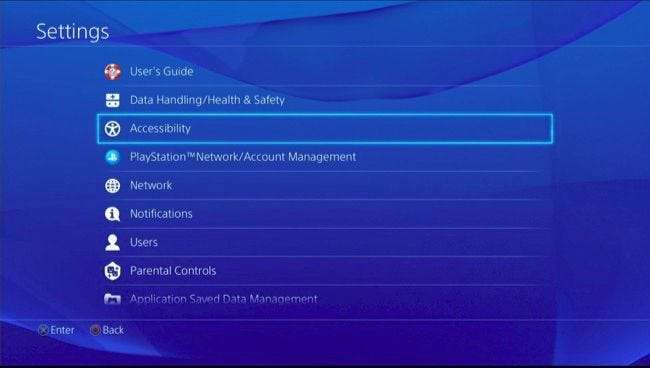
Scrol omlaag op het toegankelijkheidsscherm, selecteer 'Knoptoewijzingen' en druk op 'X'.
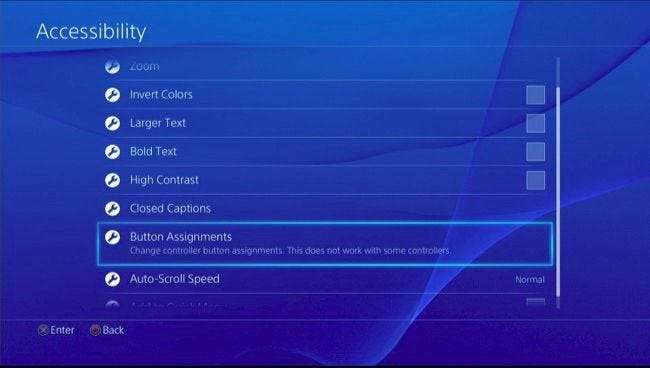
Activeer de optie "Aangepaste knoptoewijzingen inschakelen" door op "X" te drukken.
Je ziet hier de optie 'Knoptoewijzingen aanpassen'. Selecteer het en druk op "X".
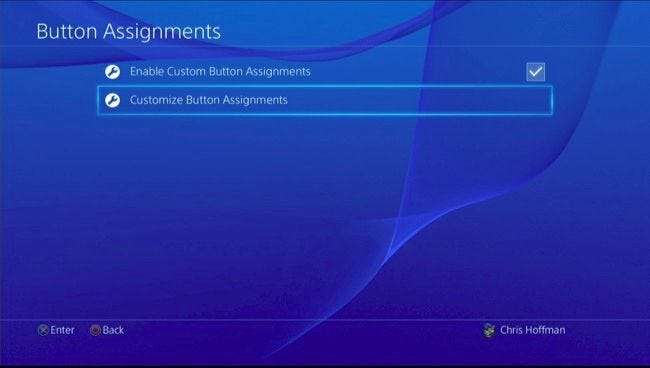
Met het scherm Knoptoewijzing aanpassen kunt u de ene knop opnieuw toewijzen aan de andere. De knop aan de linkerkant vertegenwoordigt de fysieke knop op je controller, terwijl de knop aan de rechterkant aangeeft hoe de PS4 deze interpreteert. De eerste knop hier is bijvoorbeeld 'Driehoek -> Driehoek'. Dit betekent dat, wanneer je op de Triangle-knop op je controller drukt, de console dat interpreteert als een Triangle-knop.
Stel dat u Triangle en Square wilt verwisselen. Je zou "Driehoek -> Driehoek" selecteren en op "X" drukken. U kunt vervolgens "Vierkant" kiezen uit de lijst die verschijnt. Bij die druk op de knop wordt nu 'Driehoek -> Vierkant' weergegeven. Dit betekent dat, wanneer je op de Triangle-knop op je controller drukt, de PS4 dit interpreteert als een Square-knop. De vierkante knop kan vervolgens worden geconfigureerd om te functioneren als driehoek, of u kunt andere knoppen opnieuw toewijzen.
Als u klaar bent, selecteert u 'Bevestigen' om dit scherm te verlaten en uw wijzigingen op te slaan.
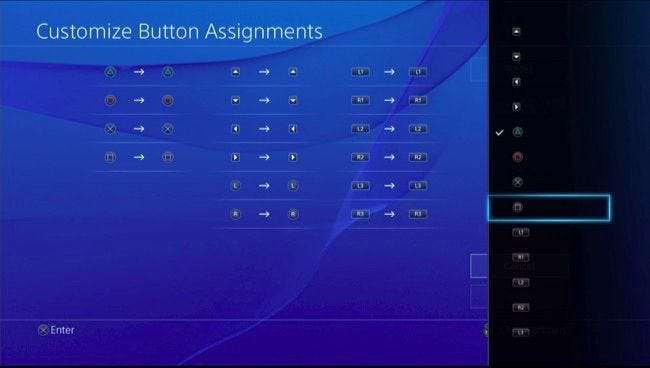
Met de PlayStation 4 kun je de knoppen Driehoek, Cirkel, X, Ruit, Boven, Onder, Links, Rechts, Linker joystick, Rechter joystick, L1, R1, L2, R2, L3 en R3 opnieuw toewijzen. Voor de linker joystick en rechter joystick kun je alleen de joysticks verwisselen - je zou bijvoorbeeld de directionele invoer van de linker joystick kunnen laten functioneren als die van de rechter joystick, en vice versa.
De knoppen zijn allemaal gelabeld op de controller van je PS4, behalve de L3- en R3-knoppen. De L3-knop houdt in dat je de linker joystick “klikt” of omlaag drukt, terwijl de R3-knop “klikken” betekent of de rechter joystick omlaag drukt.
Hoe u uw knoptoewijzingen kunt controleren
U kunt het scherm Knoptoewijzingen later altijd opnieuw bezoeken om een afbeelding te zien met uw aangepaste knoptoewijzingen. Als je het moet controleren terwijl je een game speelt, druk je gewoon op de PlayStation-knop en ga je naar Instellingen> Toegankelijkheid> Knoptoewijzingen. Je kunt dan terugkeren naar het spel en onmiddellijk verdergaan waar je was gebleven.
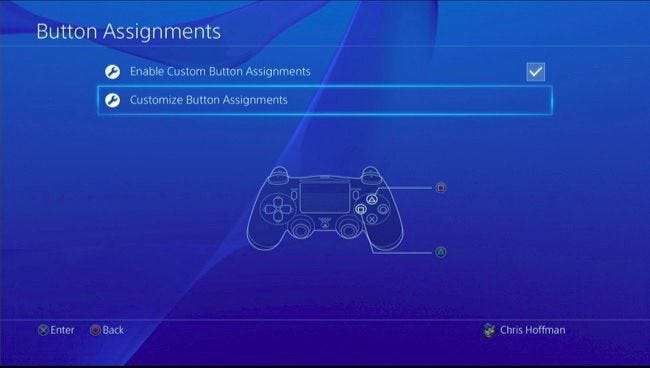
Aangepaste knoptoewijzingen uitschakelen
Om uw aangepaste knopinstellingen uit te schakelen, gaat u gewoon terug naar het scherm Knoptoewijzingen en deactiveert u de instelling "Aangepaste knoptoewijzingen inschakelen". Uw aangepaste knoplay-out wordt opgeslagen, dus u kunt deze instelling later opnieuw activeren en doorgaan met het laatste knoptoewijzingsprofiel dat u hebt gemaakt, zonder het helemaal opnieuw in te stellen.
Het zou mooi zijn als de PlayStation 4 je toestaat om automatisch button-mapping-profielen te laden wanneer je een specifieke game start, maar die functie is niet beschikbaar. Maar dit is nog steeds een grote verbetering omdat je je bedieningselementen in consolegames niet kunt aanpassen.







